كيفية إصلاح خطأ تفعيل Red Dead Redemption 2؟
سنوفر معلومات حول كيفية إصلاح مشكلة "التنشيط المطلوبة" التي يواجهها لاعبو Red Dead Redemption 2 في اللعبة.

لاعبي Red Dead Redemption 2 ، في اللعبة " التنشيط مطلوب " متبوعًا بـ " فشل التحقق من ملكية اللعبة وتعذر تحميل بيانات التنشيط في وضع عدم الاتصال. <مواجهة مشكلة/strong> "، وصوله إلى اللعبة مقيد. إذا كنت تواجه مثل هذه المشكلة ، يمكنك إيجاد حل باتباع الاقتراحات أدناه.
ما هو خطأ التنشيط المطلوب لـ Red Dead Redemption 2؟
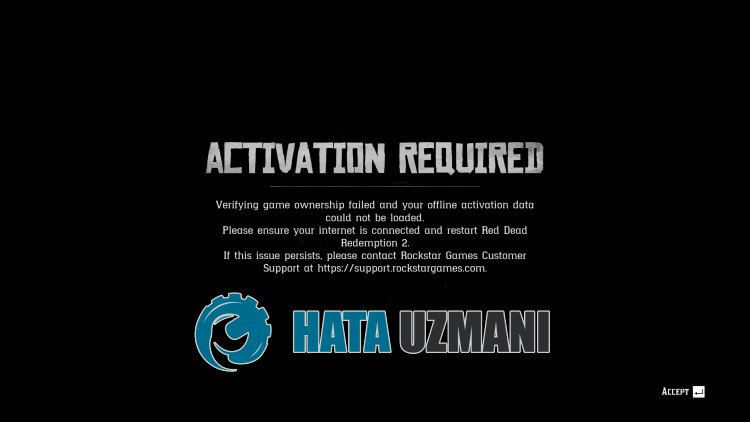
يحدث خطأ مطلوب تنشيط Red Dead Redemption 2 بسبب اتصال الشبكة غير المستقر ، مما يمنع اللاعبين من الوصول إلى اللعبة.
بالطبع ، قد تواجه مثل هذا الخطأ ليس فقط بسبب هذه المشكلة ، ولكن أيضًا بسبب العديد من المشكلات الأخرى.
لهذا ، سنحاول حل المشكلة بإخبارك ببعض الاقتراحات.
كيفية إصلاح خطأ التنشيط المطلوب لـ Red Dead Redemption 2
سنحاول حل المشكلة بإعطائك بعض الاقتراحات لتصحيح هذا الخطأ.
1-) إيقاف تشغيل الإنترنت الآمن
عند تشغيل الإنترنت الآمن ، قد تواجه العديد من أخطاء الاتصال بالشبكة داخل اللعبة مثل هذا.
لهذا الغرض ، قم بإيقاف تشغيل الإنترنت الآمن الخاص بك عن طريق الاتصال بمزود خدمة الإنترنت.
2-) فرض وحدة المعالجة المركزية
صرح بعض مستخدمي reddit أنهم أصلحوا المشكلة عن طريق إجبار وحدة المعالجة المركزية قبل تشغيل اللعبة.
قم بتشغيل لعبة مختلفة أولاً لإجراء هذه العملية.
ثم لا تغلق اللعبة وتشغل Red Dead Redemption 2.
بعد هذه العملية ، يمكنك التحقق من استمرار المشكلة.
إذا تم فتح لعبة Red Dead Redemption 2 دون أي مشاكل ، يمكنك إغلاق اللعبة المفتوحة الأخرى.
3-) قم بإجراء اتصال VPN
يذكر بعض اللاعبين أنهم أصلحوا المشكلة عن طريق إجراء أي اتصال VPN.
لإجراء اتصال VPN ، تحتاج أولاً إلى أي برنامج VPN.
لهذا الغرض ، قم بتنزيل تطبيق Hotspot VPN من متجر Microsoft من خلال الوصول إلى الرابط الذي تركناه أدناه.
قم بتشغيل برنامج VPN وإجراء عملية الاتصال.
بعد اكتمال اتصال VPN ، يمكنك تشغيل اللعبة والتحقق من استمرار المشكلة.
4-) تغيير عنوان DNS
إذا لم تحدث أي من العمليات المذكورة أعلاه ، فلنحفظ خادم DNS آخر على جهاز الكمبيوتر الخاص بنا.
- افتح لوحة التحكم.
- حدد الشبكة والإنترنت.
- افتح مركز الشبكة والمشاركة على الشاشة التي تفتح.
- انقر فوق خيار "تغيير إعدادات المحول" جهة اليسار.
- افتح قائمة الخصائص بالنقر بزر الماوس الأيمن على نوع الاتصال.
- انقر نقرًا مزدوجًا فوق Internet Protocol Version 4 (TCP / IPv4).
- دعنا نطبق الإعدادات عن طريق كتابة خادم Google DNS الذي سنقدمه أدناه.
- خادم DNS المفضل: 8.8.8.8
- خادم DNS الآخر: 8.8.4.4
- ثم انقر فوق التحقق من الإعدادات عند خيار الخروج واضغط على الزر "موافق" وقم بتطبيق الإجراءات
بعد هذا الإجراء ، قم بتنفيذ الاقتراح الآخر.
5-) مسح ذاكرة التخزين المؤقت للإنترنت
إذا لم تنجح أي من الاقتراحات أعلاه ، فيمكننا حل المشكلة بمسح ذاكرة التخزين المؤقت لنظام أسماء النطاقات. لهذا ؛
- اكتب cmd في شاشة بدء البحث وشغّلها بصفتك مسؤولاً
- شاشة موجه الأوامر عن طريق كتابة سطور التعليمات البرمجية التالية واحدًا تلو الآخر والضغط على مفتاح الإدخال.
- ipconfig / تجديد
- ipconfig / flushdns
- إعادة تعيين netsh int ipv4
- إعادة تعيين netsh int ipv6
- وكيل إعادة تعيين netsh winhttp
- إعادة تعيين netsh winsock
- ipconfig / registerdns
- بعد هذه العملية ، ستظهر أنه تم مسح ذاكرة التخزين المؤقت لنظام أسماء النطاقات والوكلاء بنجاح.
بعد هذه العملية ، يمكنك فتح اللعبة عن طريق إعادة تشغيل الكمبيوتر. إذا استمرت المشكلة ، فلننتقل إلى اقتراح آخر.
6-) أعد تشغيل المودم
أوقف تشغيل المودم وانتظر لمدة 20 ثانية وأعد تشغيله. أثناء هذه العملية ، سيتغير عنوان IP الخاص بك وسيمنع العديد من مشاكل الشبكة.
![كيفية إصلاح خطأ خادم YouTube [400]؟](https://www.hatauzmani.com/uploads/images/202403/image_380x226_65f1745c66570.jpg)


















